Arahan ini akan mengajar anda bagaimana memulakan dan menyusun program Java pendek menggunakan Indigo keluaran Eclipse. Eclipse adalah persekitaran pengembangan terpadu sumber terbuka yang dapat anda gunakan untuk mengembangkan program Java, dan juga program dalam bahasa lain. Tutorial ini mengandaikan bahawa anda sudah memasang Eclipse di komputer anda. Tujuan tutorial ini adalah untuk membantu anda menavigasi Eclipse dan memamerkan beberapa ciri yang terdapat di dalamnya. Gerhana senang dipelajari dan akan meningkatkan produktiviti anda secara mendadak.
Langkah-langkah

Langkah 1. Mulakan dengan membuat projek Java baru
Terdapat beberapa cara untuk mencapai ini. Anda boleh mengklik anak panah di sebelah ikon paling kiri di bar alat dan memilih "Java Project" dari menu drop-down. Sebagai alternatif, anda boleh memulakan projek Java baru dengan memilih "File", kemudian "New", diikuti dengan "Java Project". Anda juga boleh menggunakan pintasan Alt + Shift + N.

Langkah 2. Masukkan nama projek
Anda akan melihat tetingkap berjudul "Buat Java Project." Butang "Seterusnya" dan "Selesai" di bahagian bawah tetingkap akan dikaburkan sehingga nama projek dimasukkan di medan pertama. Untuk meneruskan, beri nama projek anda dan masukkan ke dalam bidang ini. Untuk tutorial ini, kami akan menggunakan nama "Project1." Masukkan nama dan kemudian klik "Selesai." Projek baru anda akan muncul di sebelah kiri skrin di bawah "Package Explorer" di antara projek yang ada. Projek disenaraikan mengikut urutan abjad.

Langkah 3. Mulakan kelas Java baru
Sebelum mula menulis kod, anda perlu membuat kelas Java baru. Kelas adalah cetak biru untuk objek. Ia menentukan data yang disimpan dalam objek dan juga tindakannya. Buat kelas dengan mengklik ikon "Kelas Java Baru", yang terlihat seperti lingkaran hijau dengan huruf "C" di tengahnya.

Langkah 4. Masukkan nama kelas anda
Anda akan melihat tetingkap berjudul "Java Class." Untuk meneruskan, masukkan nama kelas anda ke medan "Nama." Oleh kerana kelas ini akan menjadi kelas utama projek mudah, tandakan kotak pilihan yang berlabel "public static void main (String args)" untuk memasukkan kaedah rintisan. Selepas itu, klik "Selesai."

Langkah 5. Masukkan kod Java anda
Kelas baru anda yang dipanggil Class1.java telah dibuat. Ia muncul dengan metode stub "public static void main (String args)" bersama dengan beberapa komen yang dihasilkan secara automatik. Kaedah akan mengandungi urutan arahan yang akan dilaksanakan oleh program. Komen adalah pernyataan yang tidak diendahkan oleh penyusun. Komen digunakan oleh pengaturcara untuk mendokumentasikan kod mereka. Edit fail ini dan masukkan kod untuk program Java anda.

Langkah 6. Perhatikan kesilapan dalam kod anda
Kesalahan akan digarisbawahi dengan warna merah, dan ikon dengan "X" akan muncul di sebelah kiri. Perbaiki kesilapan anda. Dengan mengecek ikon ralat, anda dapat melihat kotak cadangan yang menyenaraikan cara anda dapat memperbaiki ralat. Dalam tutorial ini, kita akan mengklik dua kali "Buat jawapan pemboleh ubah tempatan" sehingga pemboleh ubah dinyatakan terlebih dahulu sebelum digunakan.

Langkah 7. Pastikan keseluruhan program anda bebas daripada kesilapan
Terdapat tiga jenis kesalahan yang mesti anda perhatikan: ralat sintaks, kesalahan run-time, dan kesalahan logik. Pengkompilasi akan memberi amaran kepada anda mengenai kesilapan sintaks pertama dari ketiga ini. Contoh ralat sintaksis ialah nama pemboleh ubah yang salah eja atau separa titik dua yang hilang. Sehingga anda menghapus semua kesalahan sintaks dari kod anda, program anda tidak akan disusun. Malangnya, penyusun tidak akan menangkap kesalahan jangka masa atau kesalahan logik. Contoh ralat jangka masa ialah membuka fail yang tidak ada. Contoh kesalahan logik ialah membuka dan menggunakan data dari fail yang salah.

Langkah 8. Susun program anda
Setelah program anda bebas dari kesilapan, klik ikon segitiga untuk menjalankan program anda. Cara lain untuk menjalankan program anda adalah dengan memilih "Run" dari menu utama dan kemudian pilih "Run" sekali lagi dari menu drop-down. Jalan pintas adalah Ctrl + F11.

Langkah 9. Sahkan bahawa output adalah apa yang anda harapkan
Semasa program anda berjalan, output, sekiranya ada, akan ditampilkan di konsol di bahagian bawah layar. Dalam tutorial ini, program Java kami menambahkan dua bilangan bulat bersama-sama. Sebagai dua tambah dua sama dengan empat, program berjalan seperti yang diharapkan.

Langkah 10. Betulkan sebarang kesilapan jangka masa atau logik
Seperti yang dinyatakan sebelum ini, penyusun hanya akan menangkap kesalahan sintaks. Sekiranya output program anda berbeza dari yang anda harapkan, mungkin ada ralat walaupun program tersebut disusun. Sebagai contoh, jika outputnya adalah sifar bukan empat, maka terdapat kesalahan dalam pengiraan program.
Video - Dengan menggunakan perkhidmatan ini, beberapa maklumat dapat dikongsi dengan YouTube
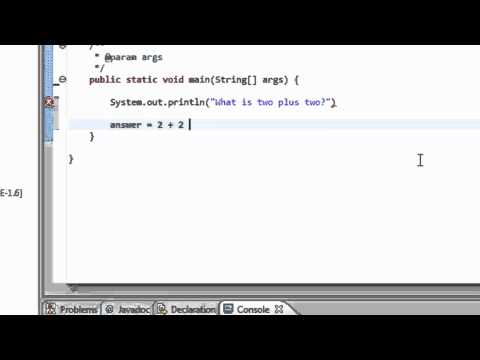
Petua
- Anda boleh memulakan projek baru menggunakan jalan pintas Alt + Shift + N.
- Anda boleh menjalankan program anda menggunakan jalan pintas Ctrl + F11.
- Menyusun program akan menyimpannya secara automatik.
Amaran
- Pastikan menyimpan kerja anda dengan kerap agar anda tidak kehilangan apa-apa sekiranya Eclipse terbabas.
- Eclipse tidak akan memberikan cadangan untuk memperbaiki setiap kesalahan penyusunan yang anda buat.







